2009年3月17日(火)
いまさらながらという感じですが、今日のお勉強でした。
インターネット上のホームページの画像を保存する際は、
画像の上でマウスを右クリックし、
メニューから「名前を付けて画像を保存」を選んで、
保存場所を指定するというステップが必要です。
3 回もクリックするのが面倒なら、
デスクトップやフォルダに画像をドラッグ & ドロップで出来ます。
ドロップした場所に直接画像が保存されるので手軽です。
1. 保存したい画像を見つけたら、デスクトップにドラッグ & ドロップします。
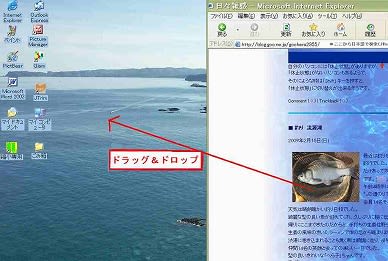
2.このゾーンからファイルを移動したり、コピーできるようにしますか?…………はいをクイック。

2. デスクトップに画像ファイルが保存されました。
ワンステップで保存作業が完了するので大変手軽です。
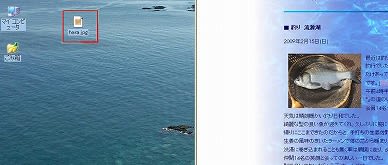
何枚も画像を保存する場合、デスクトップにすべてドロップすると管理が面倒です。
マイピクチャフォルダを開いて、そこにドラッグ & ドロップするのが良いでしょう。
いまさらながらという感じですが、今日のお勉強でした。
インターネット上のホームページの画像を保存する際は、
画像の上でマウスを右クリックし、
メニューから「名前を付けて画像を保存」を選んで、
保存場所を指定するというステップが必要です。
3 回もクリックするのが面倒なら、
デスクトップやフォルダに画像をドラッグ & ドロップで出来ます。
ドロップした場所に直接画像が保存されるので手軽です。
1. 保存したい画像を見つけたら、デスクトップにドラッグ & ドロップします。
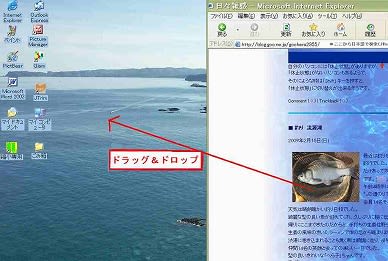
2.このゾーンからファイルを移動したり、コピーできるようにしますか?…………はいをクイック。

2. デスクトップに画像ファイルが保存されました。
ワンステップで保存作業が完了するので大変手軽です。
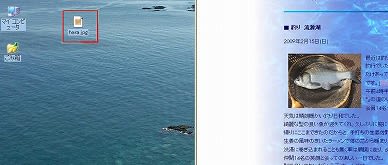
何枚も画像を保存する場合、デスクトップにすべてドロップすると管理が面倒です。
マイピクチャフォルダを開いて、そこにドラッグ & ドロップするのが良いでしょう。









